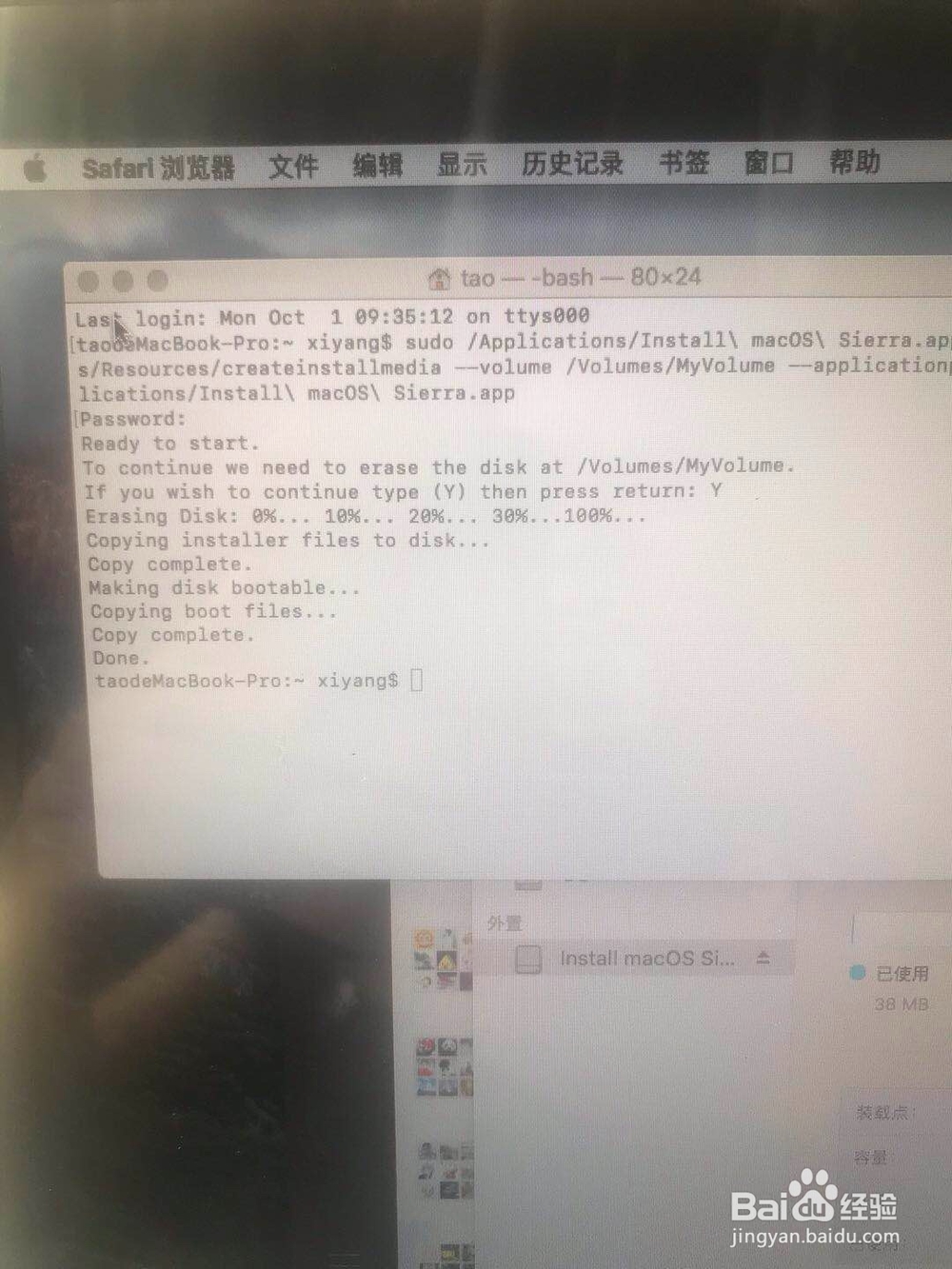1、使用mac笔记本登录APP Store搜索下载macOS Mojave,下载最新系统安装器,不要安装,退出去,当然小夕制作的是macOS Sierra 10.12.6的系统,就以此为列,其它系统也会说及.一定要作好资料备份。
2、下载安装器后,请连接将用作可引导安装器的 USB 闪存驱动器或其他宗卷。确保该驱动器至少有 12 GB 可用储存空间,所以需要一个16gU盘
3、打开“应用程序”文件夹内“实用工具”文件夹中的“终端”。
4、在“终端”中键入或粘贴以下命令之一。这些命令假设安装器仍位于您的“应用程序”文件夹中,并且 MyVolume 是 USB 闪存驱动器或其他将用作可引导安装器的宗卷的名称。如果不是这个名称,请相应地替换为 MyVolume重点注意,替换为MyVolume名,一定要对,不要输错,不然进行不了下一步,格式为mac os’扩展(日记式)
5、接下来就说下不同的苹果系统U盘启动器的方法,容小夕一步一步和你解说
6、如果是制作macOS Sierra系统,在终端输入sudo /Applications/Install\ macOS\ S足毂忍珩ierra.app/Contents/Resources/createinstallmedia --volume /Volumes/MyVolume--applicationpath /Applications/Install\ macOS\ Sierra.app命令
7、如果是制作macos High Sie筠续师诈rra系统,在终端输入sudo /Applications/Install\ macOS\ Hi爿讥旌护gh\ Sierra.app/Contents/Resources/createinstallmedia --volume /Volumes/MyVolume --applicationpath /Applications/Install\ macOS\ High\ Sierra.app小夕制作的就是这个,所以输入的就是这条命令,大家自己对应自己的电脑系统
8、如果是制作macos El Capitan系统,在终端输入sudo /Applications/Install\ OS\ X\ El\ Capitan.app/Contents/Resources/createinstallmedia --volume /Volumes/MyVolume--applicationpath /Applications/Install\ OS\ X\ El\ Capitan.app
9、如果是制作Yosemite系统,在终端输入sudo /Applications/Install\ OS\ X\ Yosemite.app/Contents/Resources/createinstallmedia --volume /Volumes/MyVolume--applicationpath /Applications/Install\ OS\ X\ Yosemite.app
10、如果是制作Mavericks系统,在终瞿搋村乇端输入sudo /Applications/Install\ OS\ X\ Mavericks.app/Contents/伊怕锱鳏Resources/createinstallmedia --volume /Volumes/MyVolume--applicationpath /Applications/Install\ OS\ X\ Mavericks.app
11、键入相应的命令后,请按下 Return 键,也就是回车键。
12、出现提示时,请键入您的管理员密码,然后再次按下 Return 键。在您键入密码时,“终端”不会显示任何字符,就是你输入密码,屏幕是不会显示你输入密码了,是看不到的,确定输完对的密码,直接回车。
13、出现提示时,请键入 Y 以确认您要抹掉宗卷,然后按下 Return 键。创建可引导安装器过程中,“终端”将显示进度。此步会教慢,视情况不定,可能需要半小时制作,只能慢慢等了,直到最后出现Done.字样,就是制作好了一个可引导的 macOS 安装器,如图,就是制作成功了
14、制作成功后,该如何使用呢,第一步,插入我们制作好的启动u盘,关机,开机时长按'option'键进入启动界面,选择黄色的Mac osx即可,就可以引导系统进行安装,千万不要点恢复正在使用的系统。
15、选择磁盘工具,这步是要将之前硬盘的数据彻底抹掉,第一次操作,一定要做好备份,可以用mac时间机器等备份。抹掉时,名称无所谓,格式选择‘mac os’扩展(日记式)‘,抹掉磁盘,在Mac OSX实用工具中选择重新安装Mac OSX
16、一路下去,选择刚刚抹掉的硬盘,就可以一路安装下去,正常使用了,因为苹果官方系统限制,只能下载最新系统,小夕还有搜集到几个低系统版本,需要注意的是,一定要备份资料先,